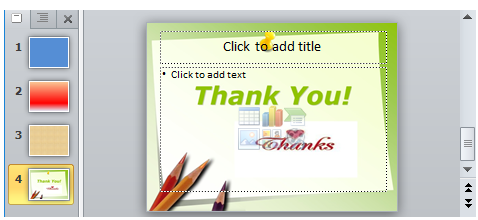Anonymous
0
0
Tạo màu nền cho trang chiếu
- asked 6 months agoVotes
0Answers
0Views
Giải Tin học 9 Bài thực hành 6: Thêm màu sắp và định dạng trang chiếu
Bài 1 trang 83 sgk Tin học 9:
Lời giải:
1. Khởi động PowerPoint:
Cách 1: Nháy đúp chuột vào biểu tượng ![]() trên màn hình khởi động của Windows:
trên màn hình khởi động của Windows:
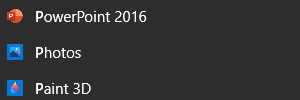
Cách 2: Nháy chuột vào biểu tượng ![]() đã được gắn trên Thanh công việc của màn hình Windows:
đã được gắn trên Thanh công việc của màn hình Windows:
![]()
Nháy lệnh New Slides trong nhóm Slidess trên dải lệnh Home để tạo các trang chiếu cho bài trình chiếu:
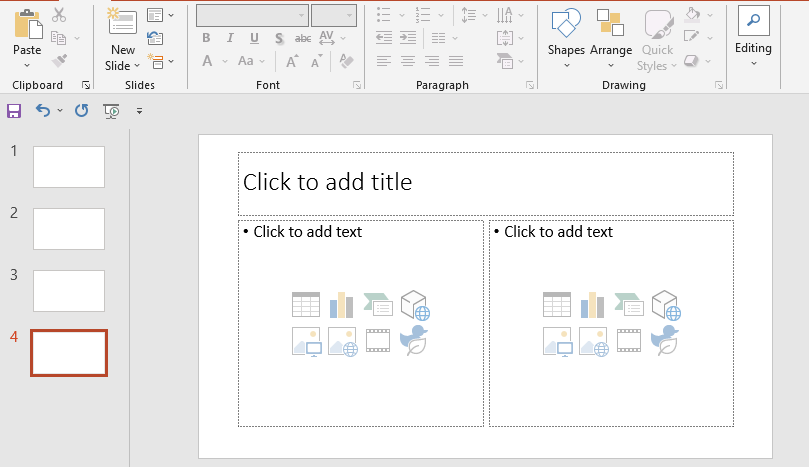
Nhận xét:
Trang chiếu đầu tiên được tự động áp dụng bố trí trang tiêu đề.
Trang chiếu thứ hai trở đi được tự động áp dụng bố trí trang nội dung.
2. Đặt màu nền cho trang chiếu.
Trang 1: có màu nền đơn sắc.
Bước 1: Nháy chọn trang chiếu thứ nhất trong ngăn bên trái.
Bước 2: Mở dải lệnh Design và nháy nút ![]() phía dưới, bên phải nhóm lệnh Background để hiển thị hộp thoại Format Background.
phía dưới, bên phải nhóm lệnh Background để hiển thị hộp thoại Format Background.
Bước 3: Nháy chuột chọn Solid fill để chọn màu đơn sắc.
Bước 4: Nháy chuột vào mũi tên ![]() bên phải mục Color và chọn màu thích hợp (hình trên).
bên phải mục Color và chọn màu thích hợp (hình trên).
Bước 5: Nháy chuột vào nút Close trên hộp thoại.
⇒ Kết quả:
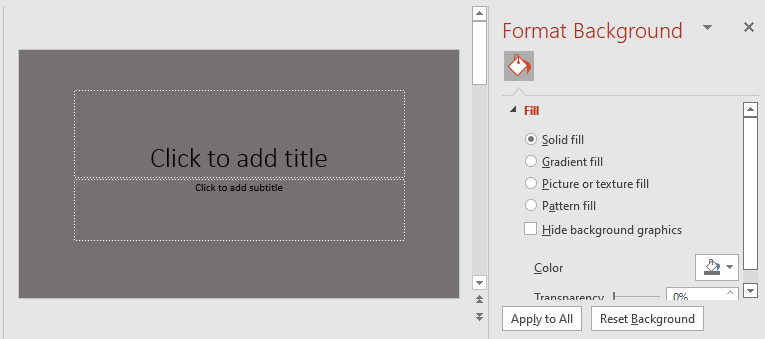
Trang 2: có màu nền chuyển hai màu.
Thực hiện tương tự bước 1 và 2 của trang 1.
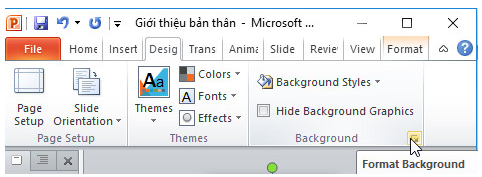
Bước 3: Nháy chuột chọn Gradient Fill để hiển thị thêm thông tin trong hộp thoại Format Background. Chọn lần lượt con trượt bên trái và bên phải trên thanh trượt phía dưới Gradient Stops và chọn Color rồi chọn màu thích hợp. Nếu em thấy màu hiện tại chưa phù hợp thì có thể nháy chuột vào mũi tên ![]() bên phải mục Color và chọn màu thích hợp.
bên phải mục Color và chọn màu thích hợp.
Bước 4: Nháy chuột vào nút Close trên hộp thoại.
⇒ Kết quả:
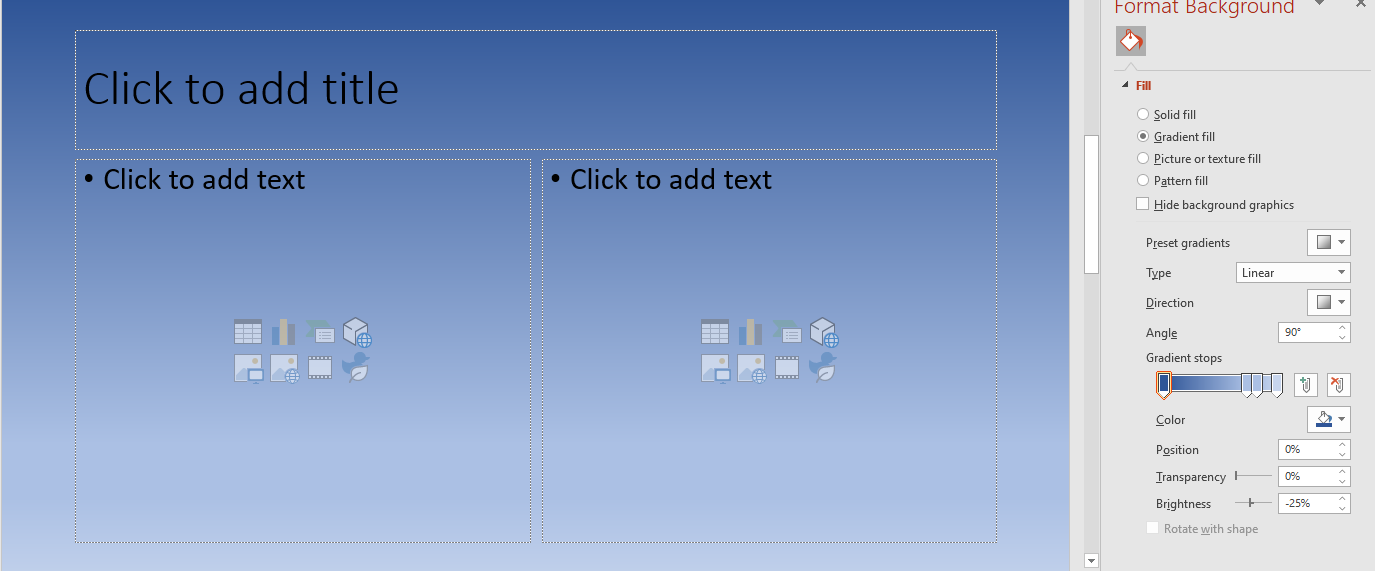
Trang 3: có màu nền là mẫu có sẵn.
Thực hiện tương tự bước 1 và 2 của trang 1.
Bước 3: Nháy chuột chọn Picture or Texture fill trên hộp thoại Format Background rồi chọn Texture ![]() và chọn mẫu trên danh sách mẫu có sẵn.
và chọn mẫu trên danh sách mẫu có sẵn.
Bước 4: Nháy chuột vào nút Close trên hộp thoại.
⇒ Kết quả:
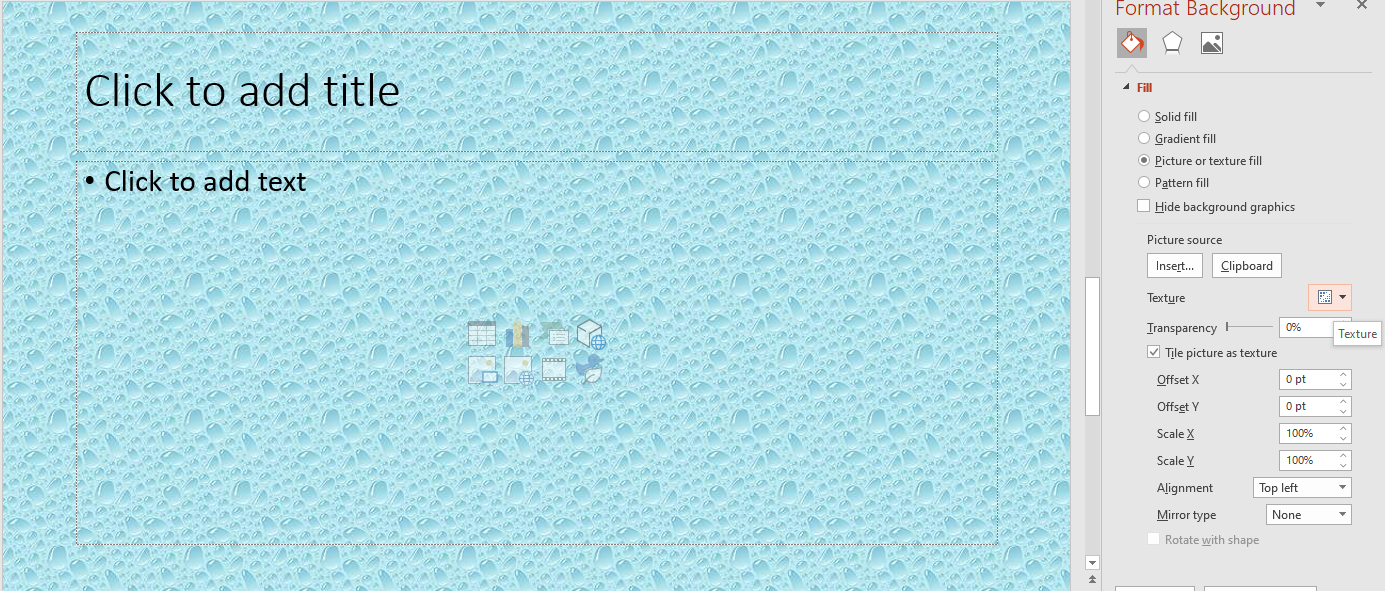
Trang 4: có màu nền là một hình ảnh có sẵn.
Thực hiện tương tự bước 1 và 2 của trang 1.
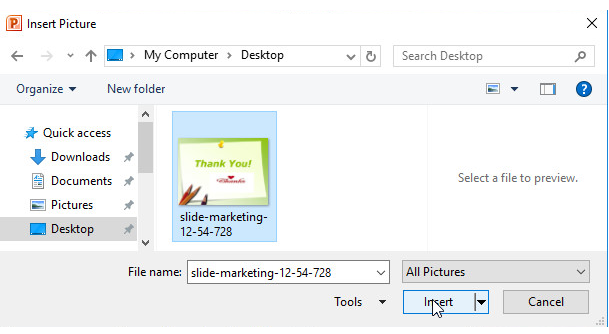
Bước 4: Nháy chuột vào nút Close trên hộp thoại.
⇒ Kết quả: